Seite „Skripting“
e!COCKPIT kann neben der Bedienung über die grafische Benutzeroberfläche zusätzlich über Skripte gesteuert werden. Als Skriptsprache wird Python verwendet.
Der in e!COCKPIT integrierte Python-Interpreter verarbeitet Befehle sowie ganze Programmabläufe aus einer Abfolge von Skriptbefehlen, so dass e!COCKPIT über diese Befehle applikativ gesteuert werden kann. Auf diese Weise können beispielsweise Projekte geladen, kompiliert und auf die Steuerung geladen werden.
Python-Befehle können via Skriptaufruf über die e!COCKPIT -Bedienoberfläche (siehe Tabelle) oder direkt über die Kommandozeile ausgeführt werden. Nach dem Aufruf über die Kommandozeile wird e!COCKPIT gestartet und führt die entsprechenden Kommandos aus, die über die Parameterwerte festgelegt wurden.
 Hinweis
Hinweis
Weitere Information zur Skriptsprache Python
Informationen und Referenzen zur Skriptsprache Python finden Sie in der einschlägigen Literatur sowie im Internet. Eine kurze Anleitung zur Verwendung sowie eine Sammlung von hilfreichen Links finden Sie ebenso in der CODESYS Onlinehilfe (Stichwort „Python“).
 Hinweis
Hinweis
Weitere Informationen zur API-Referenz von Python-Befehlen
Die Hilfedatei „ScriptEngine.chm“ zu den Skriptbefehlen ist nicht in der Onlinehilfe implementiert, liegt jedoch im CODESYS Installationsverzeichnis vor:
„…\WAGO Software\e!COCKPIT\3S CODESYS\CODESYS\Online Help\de\“
Die Hilfedatei beinhaltet die Python-Referenz von CODESYS, welche um eine e!COCKPIT-spezifischen Referenz erweitert wurde.
Wenn Sie mit Python arbeiten, verwenden Sie die e!COCKPIT-spezifischen Befehle. Falls es für eine gewünschte Funktion keinen e!COCKPIT-spezifischen Befehl gibt, verwenden Sie die Standard CODESYS Befehle. Beide Befehle sind in der API-Referenz beschrieben. In der Backstage-Ansicht, Seite „Hilfe“ > [Verknüpfungen] > [Beispielprojekte] finden Sie Beispielskripte für verschiedene Anwendungsfälle in e!COCKPIT. Eine Liste der Beispielskripte finden Sie unter Skripte ausführen in dieser Dokumentation.
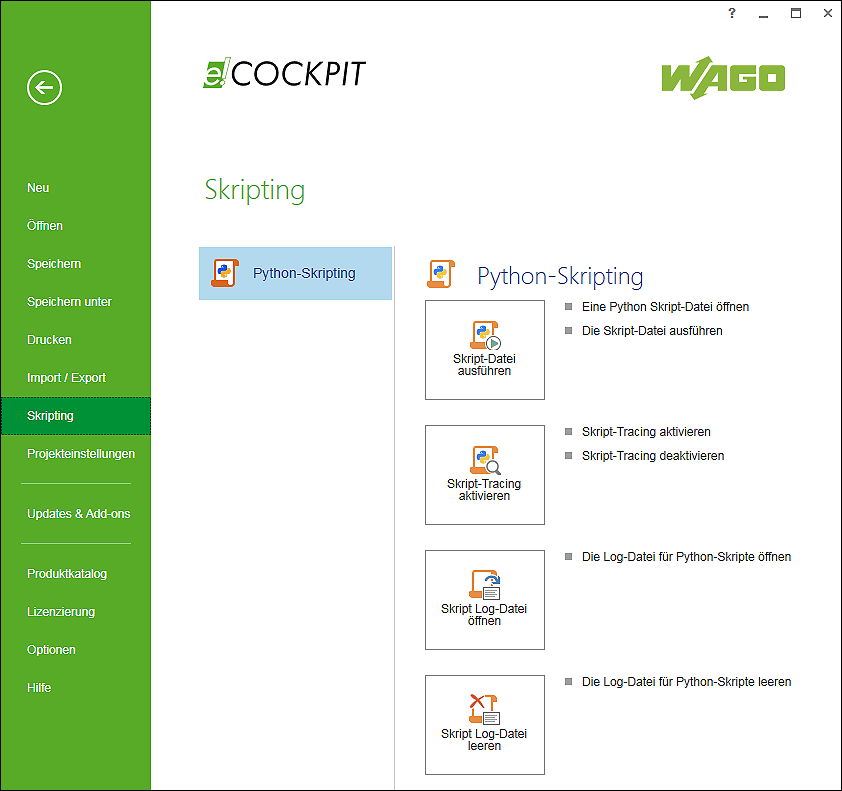
Schaltfläche | Beschreibung |
|---|---|
Phython-Skripting | |
[Skript-Datei ausführen] | Öffnet ein Dialogfenster zur Auswahl einer Python-Skriptdatei (*.py) und führt das Skript aus |
[Skript-Tracing aktivieren] | Aktiviert bzw. deaktiviert das „Skript-Tracing“, d. h. bei Aktivierung (enable) werden Skriptkommandos im Bedienfeld „Meldungen“ ausgegeben und außerdem in einer Python-Skript-Log-Datei gespeichert |
[Skript-Log-Datei öffnen] | Öffnet die Python-Skript-Log-Datei |
[Skript-Log-Datei löschen] | Löscht die Python-Skript-Log-Datei |
Weitere Informationen finden Sie unter:
- Bedienen > Skripte ausführen